2018-2019-win10开始菜单没反应怎么办-范文模板 (1页)
Win10系统的控制面板、设置打不开怎么办

Win10系统的控制面板、设置打不开怎么办电脑安装的是Windows10系统,电脑的控制面板和设置竞然打不开了,那么如何才能打开Windows10系统的控制面板和启动系统的“设置”呢?下面是学习小编给大家整理的有关介绍Win10系统的控制面板、设置打不开的解决方法,希望对大家有帮助!Win10系统的控制面板、设置打不开的解决方法电脑好象是中了什么病毒,电脑的控制面板和设置竞然打不开了,左键双击桌面控制面板时;2却出现如下的错误提示框:本次操作由于这台计算机的限制而被取消,请与你的管理员联系。
3点击确定后,又弹出Explorer.exe(资源管理器)的错误提示框:未指定的错误。
点击开始 - 设置,也没有任何反应;Windows10系统打不开控制面板和PC设置的解决方法第一步:用专业杀毒软件查杀病毒(略)。
第二步:在本地组策略编辑器中更改禁止访问“控制面板”和PC 设置的设置。
步骤:右键点击系统桌面左下角的开始,在右键菜单中点击:运行,在运行对话框中输入:gpedit.msc,点击确定或回车,打开本地组策略编辑器;在打开的组策略编辑器窗口,展开:用户配置- 管理模板,左键单击管理模板展开项中的控制面板;在控制面板对应的右侧窗口,左键双击:禁止访问“控制面板”和PC设置;在打开的禁止访问“控制面板”和PC设置窗口,可以看到禁止访问“控制面板”和PC设置的状态为:已启用;说明:禁用所有控制面板程序和 PC 设置应用程序。
此设置阻止控制面板的程序文件 Control.exe 和 PC 设置的程序文件 SystemSettings.exe 启动。
因此,用户无法启动控制面板或 PC 设置,也无法运行它们的任何项。
如果用户尝试从上下文菜单的“属性”项中选择一个控制面板项,则系统会显示一条消息,说明设置禁止该操作。
我们在禁止访问“控制面板”和PC设置窗口,把“已启用”更改为“未配置”或“已禁用”,再点击:应用- 确定,退出本地组策略编辑器;回到系统桌面,再点击控制面板,可以打开控制面板了;点击系统桌面左下角的开始- 设置,也可以打开系统的“设置”了。
升级Win10开始菜单反应很慢很卡怎么办
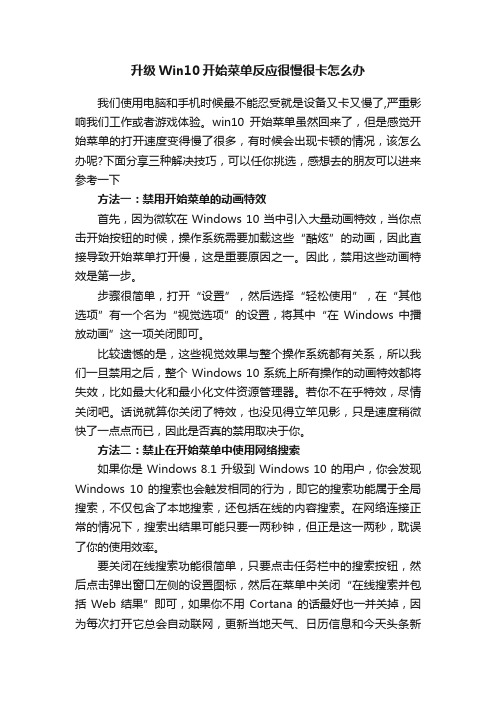
升级Win10开始菜单反应很慢很卡怎么办我们使用电脑和手机时候最不能忍受就是设备又卡又慢了,严重影响我们工作或者游戏体验。
win10开始菜单虽然回来了,但是感觉开始菜单的打开速度变得慢了很多,有时候会出现卡顿的情况,该怎么办呢?下面分享三种解决技巧,可以任你挑选,感想去的朋友可以进来参考一下方法一:禁用开始菜单的动画特效首先,因为微软在 Windows 10 当中引入大量动画特效,当你点击开始按钮的时候,操作系统需要加载这些“酷炫”的动画,因此直接导致开始菜单打开慢,这是重要原因之一。
因此,禁用这些动画特效是第一步。
步骤很简单,打开“设置”,然后选择“轻松使用”,在“其他选项”有一个名为“视觉选项”的设置,将其中“在Windows 中播放动画”这一项关闭即可。
比较遗憾的是,这些视觉效果与整个操作系统都有关系,所以我们一旦禁用之后,整个 Windows 10 系统上所有操作的动画特效都将失效,比如最大化和最小化文件资源管理器。
若你不在乎特效,尽情关闭吧。
话说就算你关闭了特效,也没见得立竿见影,只是速度稍微快了一点点而已,因此是否真的禁用取决于你。
方法二:禁止在开始菜单中使用网络搜索如果你是 Windows 8.1 升级到 Windows 10 的用户,你会发现Windows 10 的搜索也会触发相同的行为,即它的搜索功能属于全局搜索,不仅包含了本地搜索,还包括在线的内容搜索。
在网络连接正常的情况下,搜索出结果可能只要一两秒钟,但正是这一两秒,耽误了你的使用效率。
要关闭在线搜索功能很简单,只要点击任务栏中的搜索按钮,然后点击弹出窗口左侧的设置图标,然后在菜单中关闭“在线搜索并包括Web 结果”即可,如果你不用Cortana 的话最好也一并关掉,因为每次打开它总会自动联网,更新当地天气、日历信息和今天头条新闻等内容已推荐给你。
这也有助于保护你的隐私,你可以阅读弹出菜单中隐私选项说明,里面清楚的写明了微软会收集你的个人习惯或其他信息,以便改善服务。
开始菜单中没有运行了怎么办
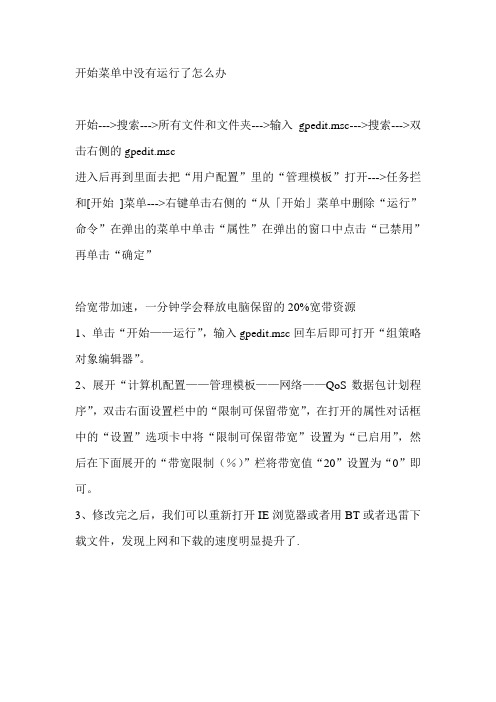
开始菜单中没有运行了怎么办
开始--->搜索--->所有文件和文件夹--->输入gpedit.msc--->搜索--->双击右侧的gpedit.msc
进入后再到里面去把“用户配置”里的“管理模板”打开--->任务拦和[开始]菜单--->右键单击右侧的“从「开始」菜单中删除“运行”命令”在弹出的菜单中单击“属性”在弹出的窗口中点击“已禁用”再单击“确定”
给宽带加速,一分钟学会释放电脑保留的20%宽带资源
1、单击“开始——运行”,输入gpedit.msc回车后即可打开“组策略对象编辑器”。
2、展开“计算机配置——管理模板——网络——QoS数据包计划程序”,双击右面设置栏中的“限制可保留带宽”,在打开的属性对话框中的“设置”选项卡中将“限制可保留带宽”设置为“已启用”,然后在下面展开的“带宽限制(%)”栏将带宽值“20”设置为“0”即可。
3、修改完之后,我们可以重新打开IE浏览器或者用BT或者迅雷下载文件,发现上网和下载的速度明显提升了.。
win10开始菜单怎么打不开
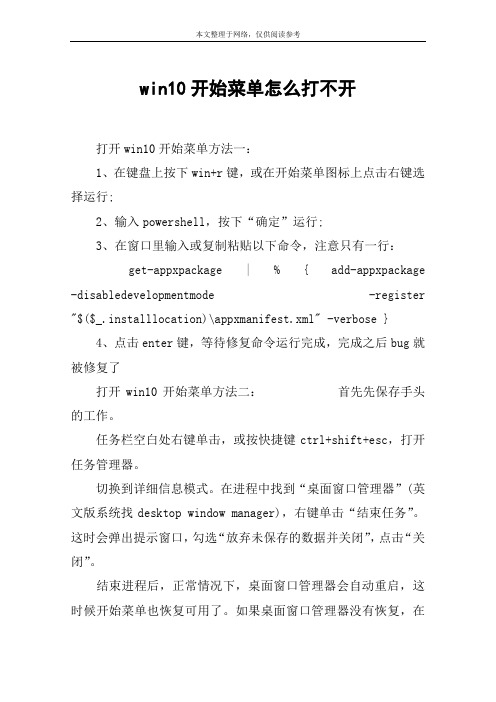
win10开始菜单怎么打不开
打开win10开始菜单方法一:
1、在键盘上按下win+r键,或在开始菜单图标上点击右键选择运行;
2、输入powershell,按下“确定”运行;
3、在窗口里输入或复制粘贴以下命令,注意只有一行:
get-appxpackage | % { add-appxpackage -disabledevelopmentmode -register "$($_.installlocation)\appxmanifest.xml" -verbose }
4、点击enter键,等待修复命令运行完成,完成之后bug就被修复了
打开win10开始菜单方法二:首先先保存手头的工作。
任务栏空白处右键单击,或按快捷键ctrl+shift+esc,打开任务管理器。
切换到详细信息模式。
在进程中找到“桌面窗口管理器”(英文版系统找desktop window manager),右键单击“结束任务”。
这时会弹出提示窗口,勾选“放弃未保存的数据并关闭”,点击“关闭”。
结束进程后,正常情况下,桌面窗口管理器会自动重启,这时候开始菜单也恢复可用了。
如果桌面窗口管理器没有恢复,在
任务管理器中点击“文件”——“运行新任务”,输入dwm回车即可。
如果你的win10系统开始菜单无法打开就可以参照上诉方法进行解决哦,希望对大家有用。
Win10任务栏无反应怎么办?Win10任务栏无反应解决方法
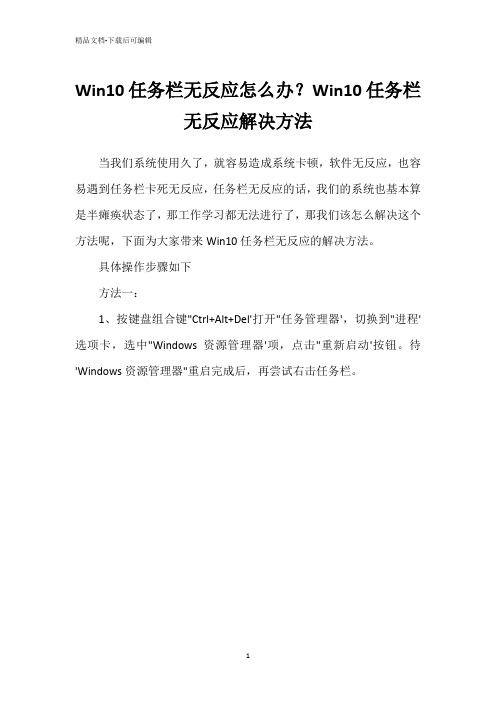
Win10任务栏无反应怎么办?Win10任务栏
无反应解决方法
当我们系统使用久了,就容易造成系统卡顿,软件无反应,也容易遇到任务栏卡死无反应,任务栏无反应的话,我们的系统也基本算是半瘫痪状态了,那工作学习都无法进行了,那我们该怎么解决这个方法呢,下面为大家带来Win10任务栏无反应的解决方法。
具体操作步骤如下
方法一:
1、按键盘组合键"Ctrl+Alt+Del'打开"任务管理器',切换到"进程'选项卡,选中"Windows资源管理器'项,点击"重新启动'按钮。
待'Windows资源管理器"重启完成后,再尝试右击任务栏。
方法二:
1、同时按住win+X打开隐藏菜单,点击"Windows Powershell(管理员)' 。
2、随后,输入并执行以下代码【Get-AppXPackage -AllUsers | Foreach {Add-AppxPackage -DisableDevelopmentMode -Register "$($_.InstallLocation)\AppXManifest.xml'}】。
3、耐心等待"系统部署进程'操作的完成,整个过程大概需要2至10分钟左右的时间,完毕之后,再重新查看任务栏是否能使用。
以上便是win10任务栏假死原因和解决方法,有需要的小伙伴可以参照教程进行操作。
电脑win键没有任何反映,换不出开始菜单怎么解决?
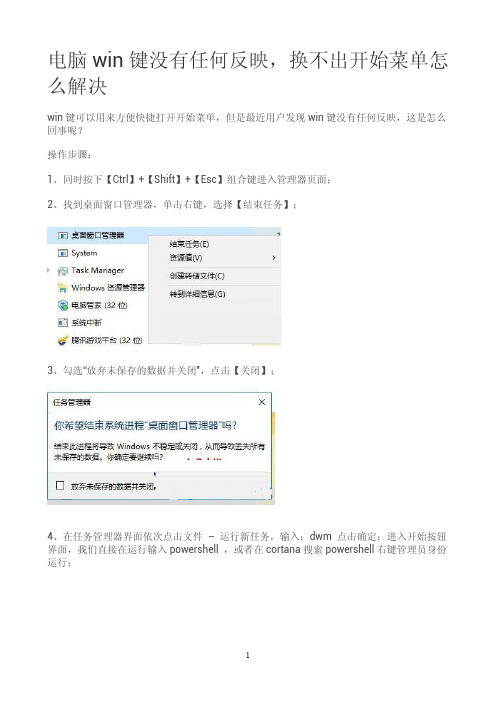
电脑win键没有任何反映,换不出开始菜单怎么解决
win键可以用来方便快捷打开开始菜单,但是最近用户发现win键没有任何反映,这是怎么回事呢?
操作步骤:
1、同时按下【Ctrl】+【Shift】+【Esc】组合键进入管理器页面;
2、找到桌面窗口管理器,单击右键,选择【结束任务】;
3、勾选“放弃未保存的数据并关闭”,点击【关闭】;
4、在任务管理器界面依次点击文件– 运行新任务,输入:dwm 点击确定;进入开始按钮界面,我们直接在运行输入powershell ,或者在cortana搜索powershell右键管理员身份运行;
5、在框中输入:
Get-AppxPackage | % { Add-AppxPackage -DisableDevelopmentMode -Register “$($_.InstallLocation)\AppxManifest.xml” -verbose }
按下回车键,等待命令滚动玩完毕后即可完成修复Win键。
以上内容就是Win7系统下win键按了没反应的详细解决方法,对于不知道该如何进行操作的用户们来说,出现上述的问题,那么就可以轻松解决了,希望这篇文章可以帮助到大家。
win10开始菜单点击鼠标右键无反应怎么办
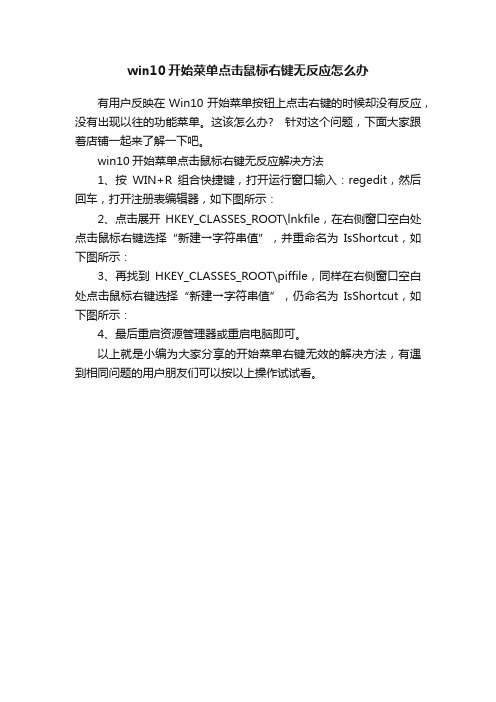
win10开始菜单点击鼠标右键无反应怎么办
有用户反映在Win10开始菜单按钮上点击右键的时候却没有反应,没有出现以往的功能菜单。
这该怎么办? 针对这个问题,下面大家跟着店铺一起来了解一下吧。
win10开始菜单点击鼠标右键无反应解决方法
1、按WIN+R组合快捷键,打开运行窗口输入:regedit,然后回车,打开注册表编辑器,如下图所示:
2、点击展开HKEY_CLASSES_ROOT\lnkfile,在右侧窗口空白处点击鼠标右键选择“新建→字符串值”,并重命名为IsShortcut,如下图所示:
3、再找到HKEY_CLASSES_ROOT\piffile,同样在右侧窗口空白处点击鼠标右键选择“新建→字符串值”,仍命名为IsShortcut,如下图所示:
4、最后重启资源管理器或重启电脑即可。
以上就是小编为大家分享的开始菜单右键无效的解决方法,有遇到相同问题的用户朋友们可以按以上操作试试看。
Win10任务栏卡死无反应 Win10任务栏卡死一直转圈

Win10任务栏卡死无反应Win10任务栏卡死一直转圈Win10任务栏卡死无反应怎么解决?有很多的Win10用户反映,在使用电脑的时间,任务栏经常卡死没有任何反映,鼠标一直转圈圈,不知道如何解决,这里我为大家带来四种解决方法,希望能帮助到大家!Win10任务栏卡死一直转圈方法1最简单,重启电脑(这个我成功了)1、按下【ctrl+shfit+esc】打开任务管理器;2、点击【文件】-【运行新任务】;3、勾选【以系统管理权限创建此任务】,在框中输入:cmd 点击确定;在CMD里输入shutdown -r -t 5(5秒后重启计算机),回车。
重新电脑后,自己就好了。
方法2ctrl+alt+delete任务管理器进程中,尝试对Windows 进程中的windows资源管理器进行一下强制重启,看下效果。
方法31、按下【ctrl+shfit+esc】打开任务管理器;2、点击【文件】-【运行新任务】;3、勾选【以系统管理权限创建此任务】,在框中输入:PowerShell 点击确定;4、在PowerShell终端中,输入一下命令并执行:Get-AppXPackage -AllUsers | Foreach {Add-AppxPackage -DisableDevelopmentMode -Register "$($_.InstallLocation)\AppXManifest.xml'}等待命令执行完成后,查看问题是否已经修复。
方法41、按下【ctrl+shfit+esc】打开任务管理器;2、点击【文件】-【运行新任务】;3、勾选【以系统管理权限创建此任务】,在框中输入:cmd 点击确定;4、在cmd命令提示符框中输入下面命令并按回车键执行:ren %windir%\System32\AppLocker\Plugin*.* *.bak。
- 1、下载文档前请自行甄别文档内容的完整性,平台不提供额外的编辑、内容补充、找答案等附加服务。
- 2、"仅部分预览"的文档,不可在线预览部分如存在完整性等问题,可反馈申请退款(可完整预览的文档不适用该条件!)。
- 3、如文档侵犯您的权益,请联系客服反馈,我们会尽快为您处理(人工客服工作时间:9:00-18:30)。
2018-2019-win10开始菜单没反应怎么办-范文模板
本文部分内容来自网络整理,本司不为其真实性负责,如有异议或侵权请及时联系,本司将立即删除!
== 本文为word格式,下载后可方便编辑和修改! ==
win10开始菜单没反应怎么办
win10开始菜单没反应怎么办?相信对开始菜单用户们都不陌生,可是有不少win10用户就遇到过点击开始菜单发现没反应,不知道怎么去解决,下面小编就为大家介绍win10开始菜单没反应的解决方法。
步骤如下:
1、开启电脑后,找到“我的电脑”或者“此电脑”点右键,点击“管理”打开“计算机管理”。
2、选择“服务和应用程序”,然后双击“服务”,我们在右边的服务列表里面找到“User Manager”,如下图:
3、双击打开“User Manager”,在“启动类型”里面把“禁用”改成“自动”,然后点击确定保存。
4、保存后,关闭所有页面,按住键盘“Alt+F4”组合键,选择“注销”计算机,然后点“确定”注销计算机。
5、重新登录计算机,现在试试开始菜单和Win键是不是可以用了。
注意事项:
本方法适合“修改注册表、导航、任务管理器呀、本地安全策略”这些方法都行不通的情况下使用。
关于win10开始菜单没反应的解决方法小编就为大家介绍到这里了,如果用户有遇到类似的问题,可以参考本篇教程来进行解决,希望对大家有帮助。
